悬浮球是 iOS 系统中的一项功能,可以通过它来快速访问常用的系统功能,比如锁屏。
设置方法也很简单:
1. 打开“设置”应用。
2. 找到“通用”选项,并点击进入。
3. 找到“辅助功能”选项,并点击进入。
4. 找到“AssistiveTouch”选项,并打开。此时,会在屏幕上看到一个小圆点,这就是悬浮球了。
5. 点击悬浮球,选择“设备”。
6. 找到“锁定屏幕”选项,并点击进入。
7. 在这里,你可以选择你想要锁屏的方式,比如“长按锁屏”或者“轻点锁屏”。
设置完成后,你就可以通过悬浮球来进行锁屏操作了。如果想要取消锁屏功能,只需要进入相应的设置页面,然后选择“取消”或者“关闭”即可。
实用技巧如何在iOS设备上设置悬浮球锁屏?
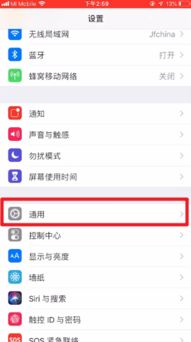
导语:在日常生活中,我们经常会遇到需要快速锁屏的情况。对于iOS用户来说,设置悬浮球锁屏是一种非常方便的方式。本文将为你详细介绍如何在iOS设备上设置悬浮球锁屏,让你随时随地保护个人隐私。
一、为什么要设置悬浮球锁屏?
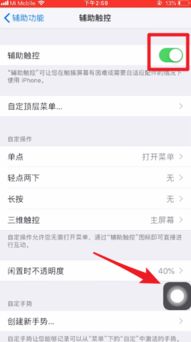
1. 快速锁屏:当你需要暂时离开设备时,只需轻轻一点悬浮球,即可快速锁屏,无需按下物理按钮。
2. 保护隐私:在某些场合下,如果你的手机屏幕一直亮着,可能会泄露你的个人信息。设置悬浮球锁屏后,可以有效地保护你的隐私。
3. 节省电量:通过设置悬浮球锁屏,你可以减少设备屏幕的耗电量,从而延长电池使用时间。
二、如何设置悬浮球锁屏?
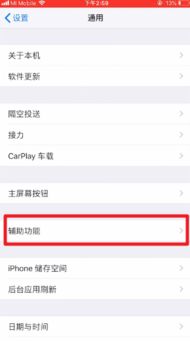
1. 打开“设置”应用。
2. 找到并点击“辅助功能”选项。
3. 在辅助功能页面中,找到并点击“触控”选项。
4. 在触控页面中,找到并点击“辅助触控”选项。
5. 开启辅助触控功能。
6. 在辅助触控页面中,找到并点击“自定顶层菜单”选项。
7. 选择“设备”选项,将其添加到顶层菜单中。
8. 返回到主界面,点击悬浮球。
9. 在悬浮球菜单中,选择“设备”选项。
10. 选择“锁定屏幕”选项即可完成设置。
三、注意事项
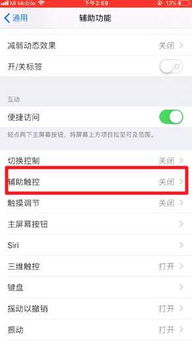
1. 在设置悬浮球锁屏时,请确保你的手指能够轻松触碰到悬浮球。
2. 为了保证设备的正常运行,建议不要频繁地修改悬浮球设置。
3. 如果你的设备已经设置了密码锁屏,那么悬浮球锁屏可以作为额外的安全保障。
